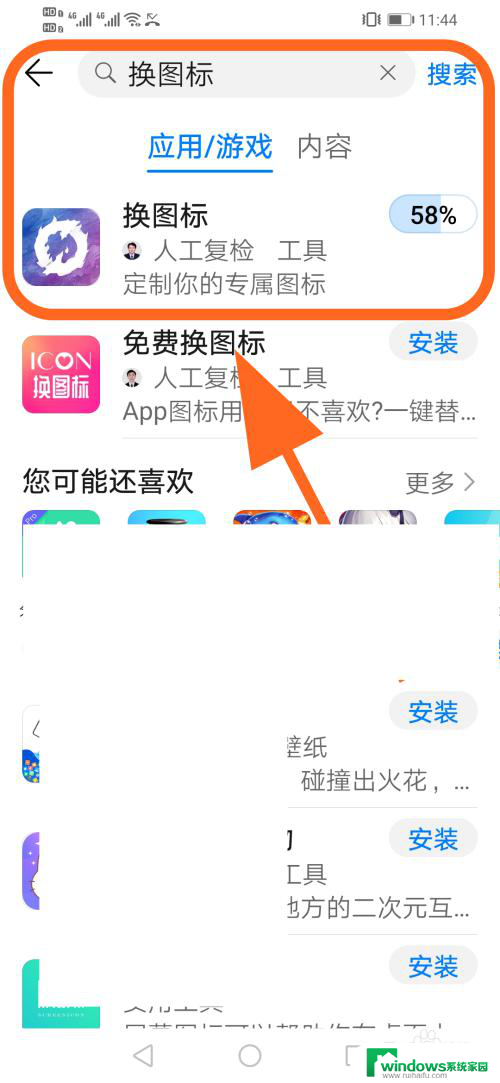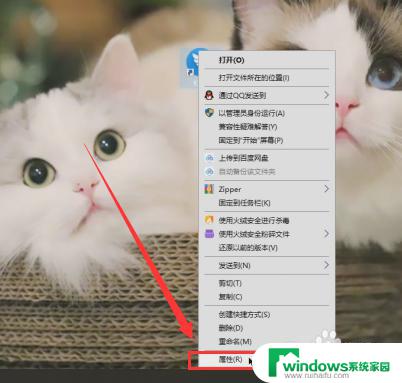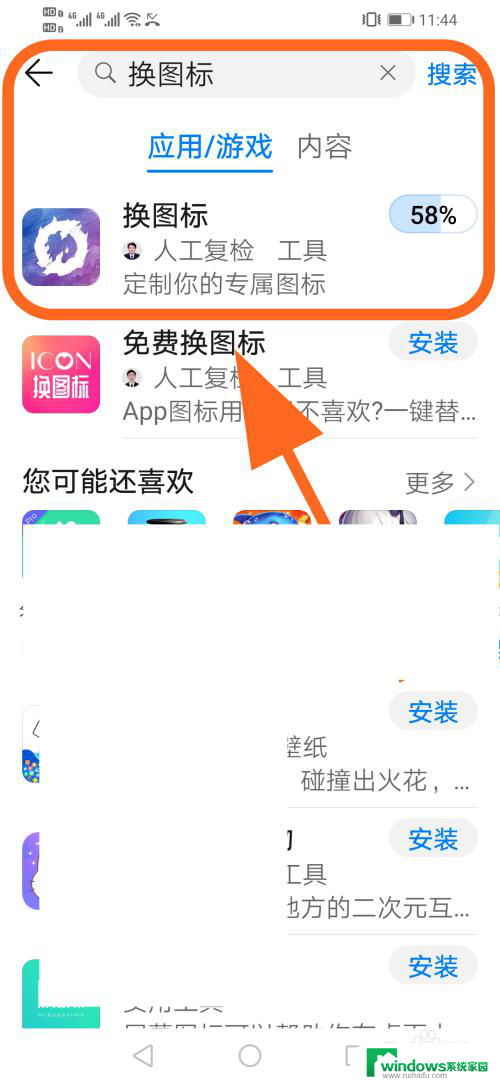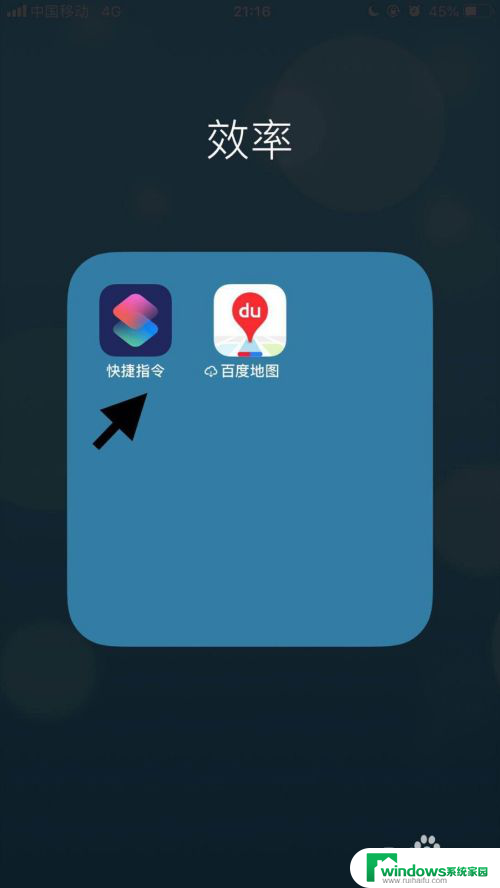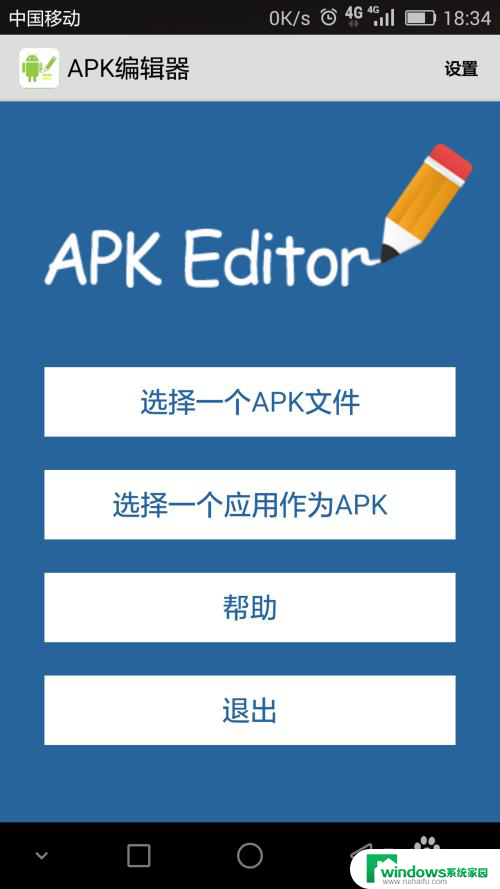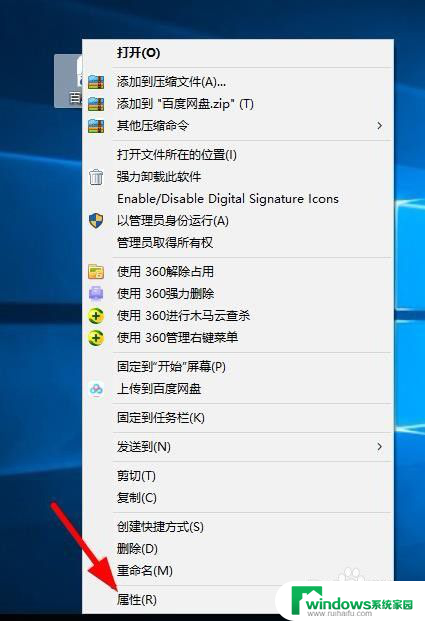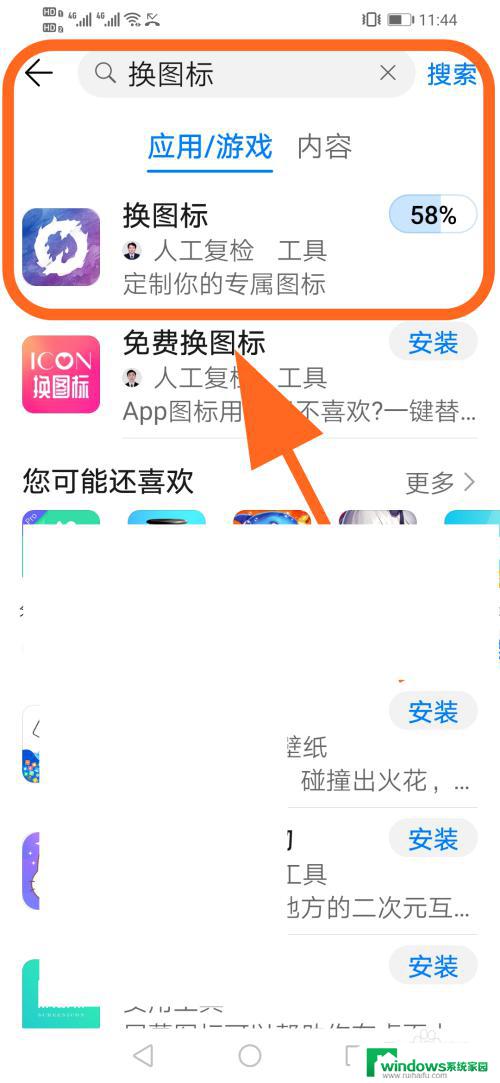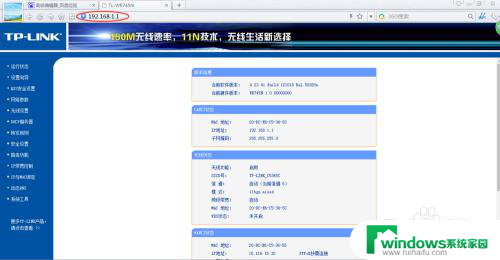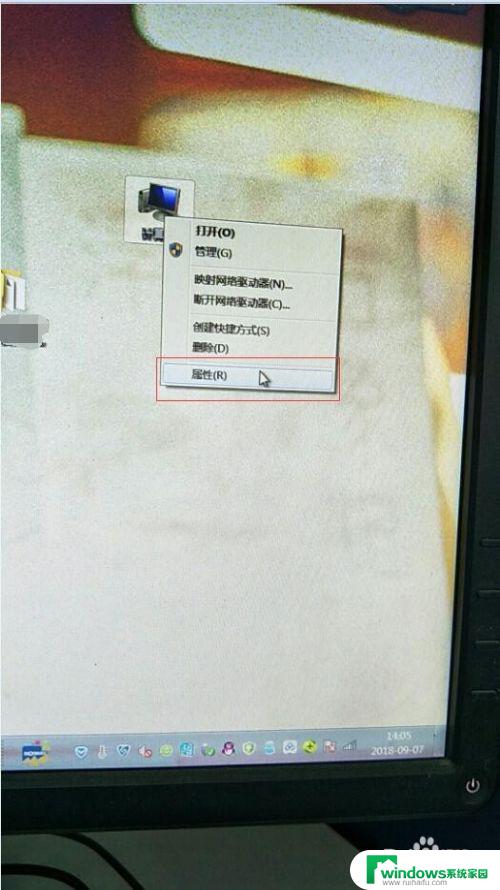手机修改app图标和名字 手机修改程序图标和名称方法
在当今数字化时代,手机已经成为我们生活中不可或缺的一部分,每天我们都会使用手机来进行各种各样的操作,而手机上的各种应用程序更是为我们的生活提供了极大的便利。有时候我们可能会对某些应用程序的图标和名称感到不满意,希望能够对其进行修改。有没有办法可以实现手机上的应用程序图标和名称的个性化修改呢?接下来本文将为大家介绍一些手机修改应用程序图标和名称的方法,帮助大家实现个性化定制,使手机更加符合个人喜好和风格。
方法如下:
1.首先把APK Editor安装到安卓手机上,然后打开它。选择第二个选项:选择一个应用作为APK,然后找到需要修改名称和图标的应用。
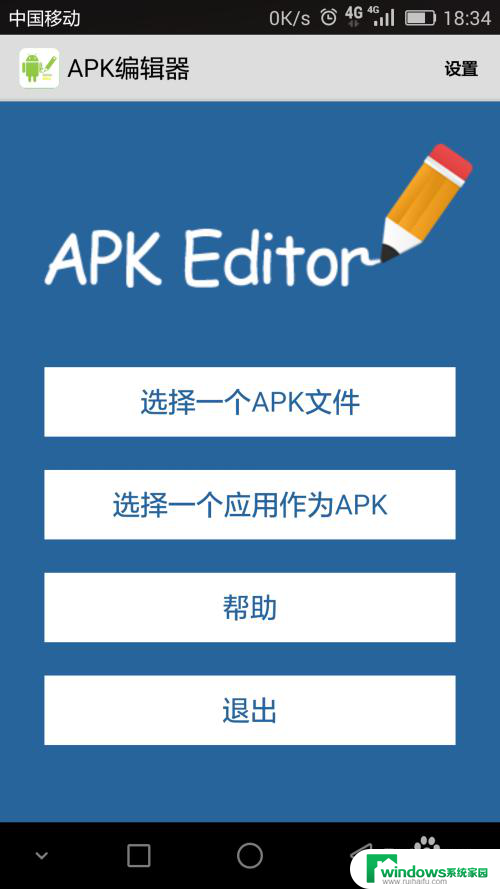
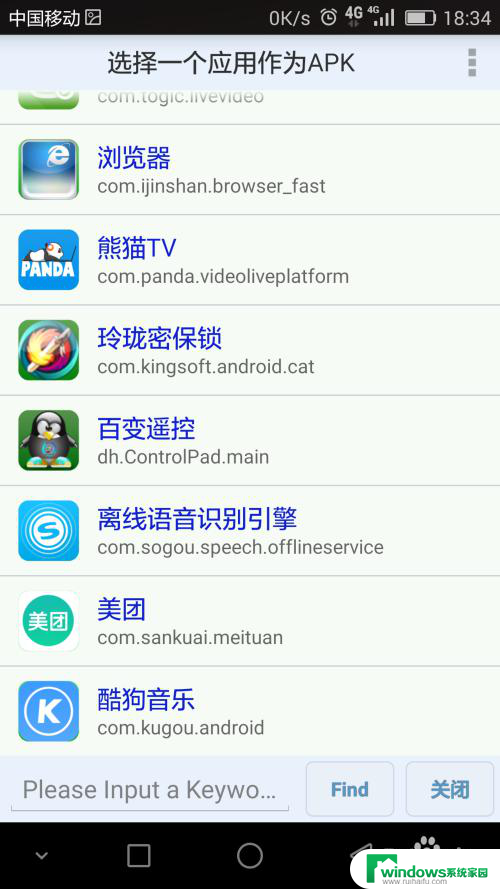
2.这里就以这个百变遥控为例演示下效果,选择需要修改的应用后弹出不同资源的修改模式。选择第三个common Edit,意思就是常用属性的编辑。
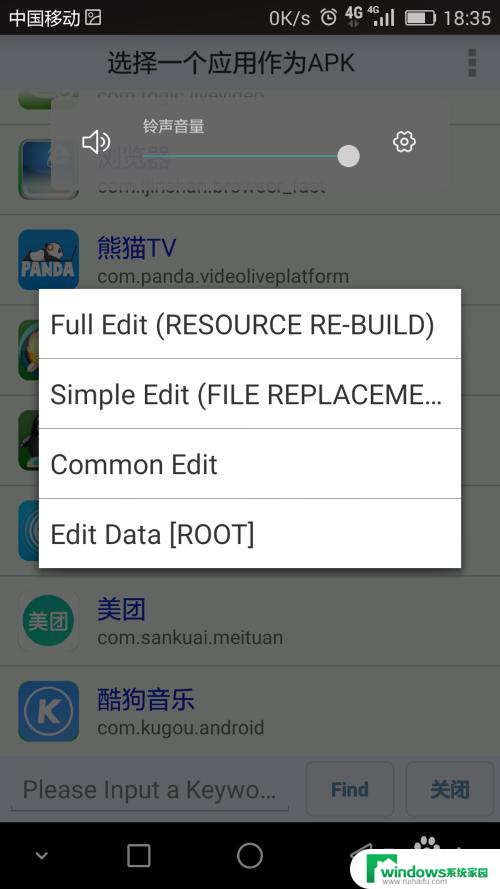
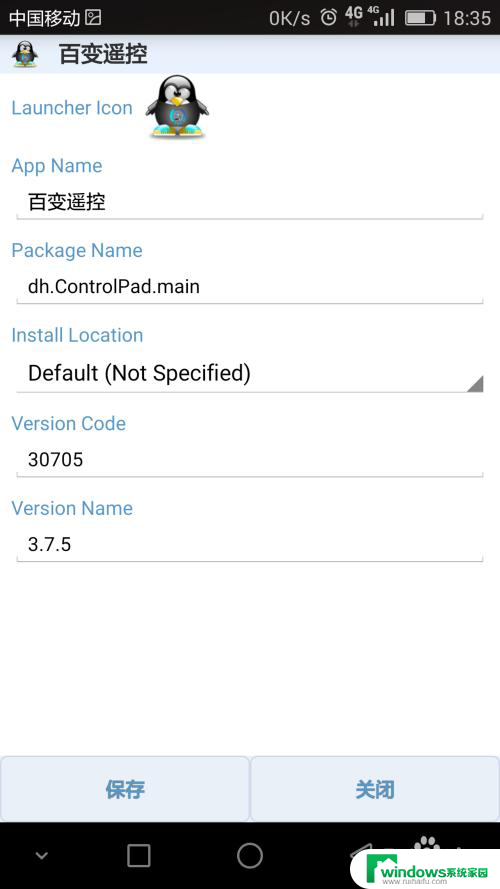
3.修改App Name和Launcher Icon,即应用名称和图标,值得注意的是图标的修改要选择.png格式的图片,为了更好的图标效果,最好选用144*144尺寸的清晰图片进行替换。修改完成保存应用。
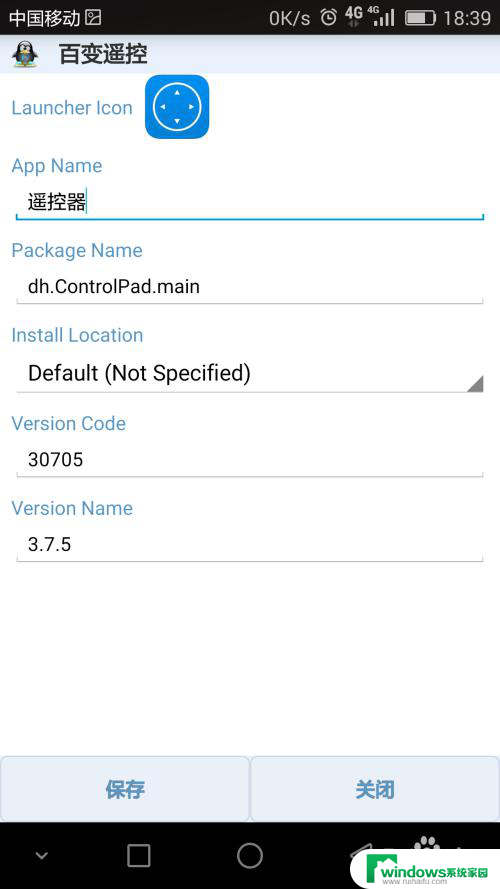
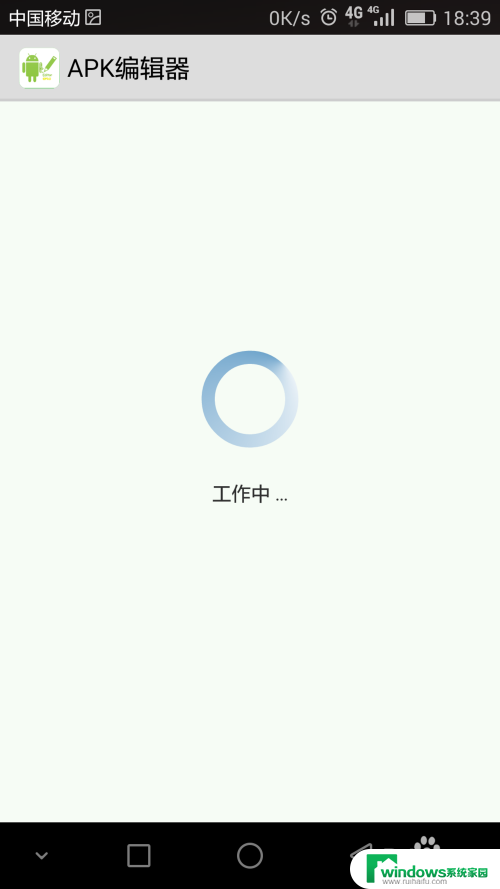
4.保存完成之后即可看到新的.apk文件所存放位置,为了方便这里可以直接选择安装覆盖原有应用。如个别应用无法直接覆盖,可以先选择remove也就是卸载原有应用,然后再安装新生成的应用。
安装界面如果带有检测的话,可能会有风险提示,忽略即可,这是因为apk的签名发生改变,所以系统检测的提示。
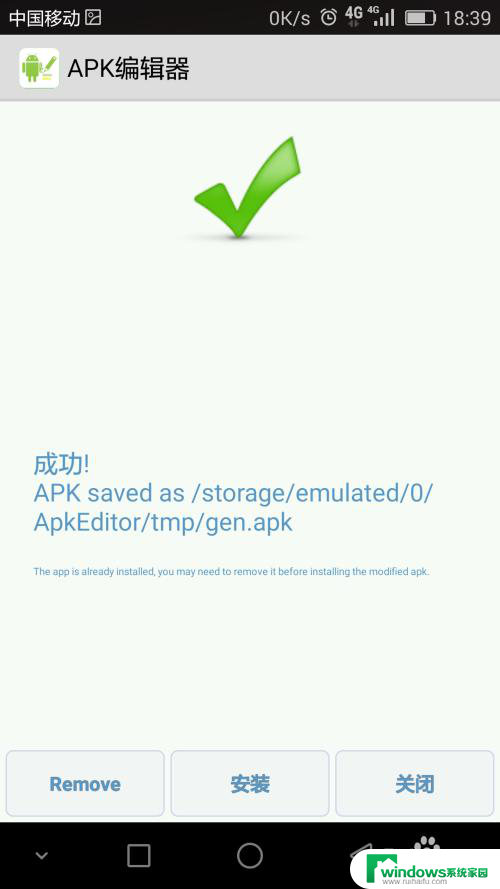
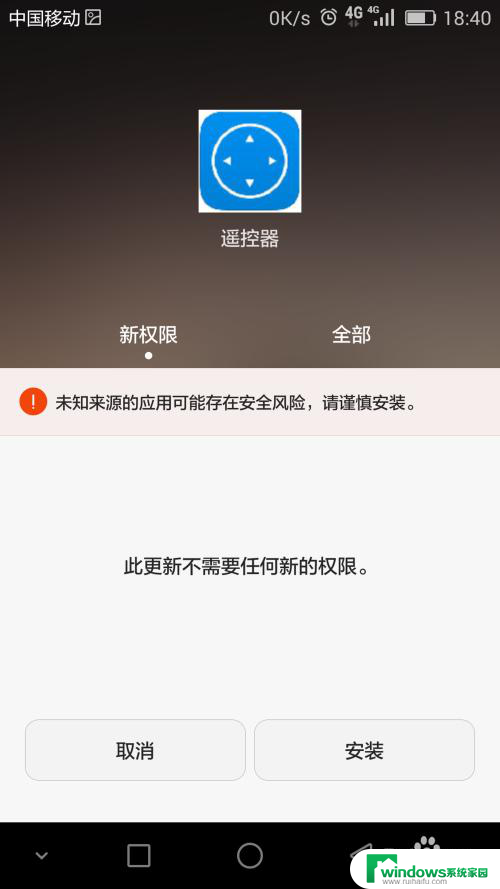
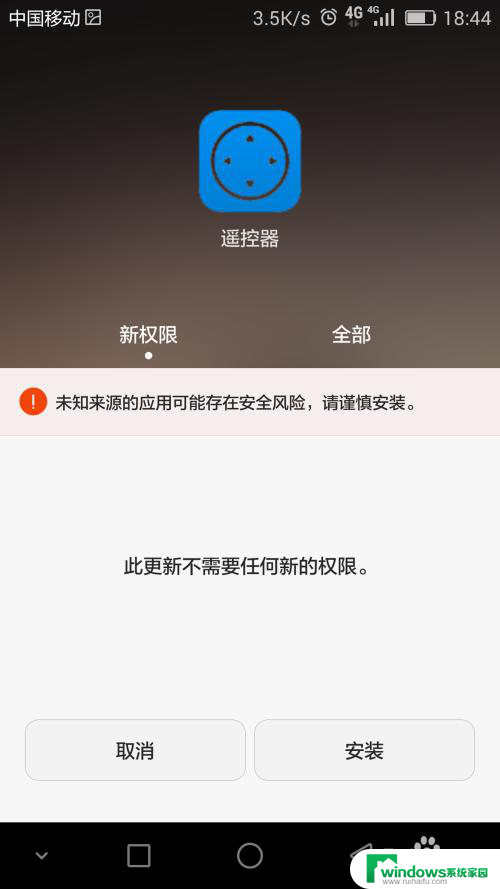
5.安装完成返回安卓系统主界面,即可看到我们修改之后的应用名称和图标。
如果是系统应用的话需要有root权限才可以修改。当然APK Editor不仅可以修改名称和图标,比如其他资源的编辑修改一样可以,对于一些应用的广告移除与屏蔽也是很好用的。
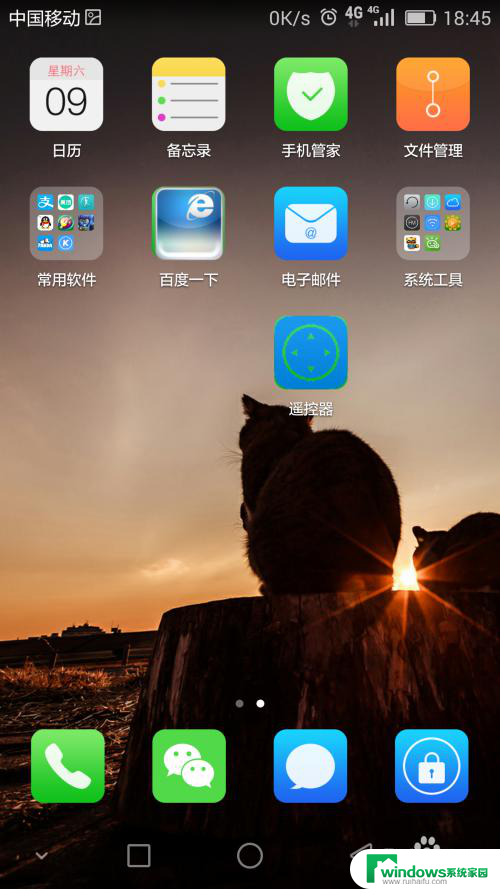
以上就是关于手机修改应用程序图标和名称的全部内容,如果有遇到相同情况的用户,可以按照以上方法来解决。